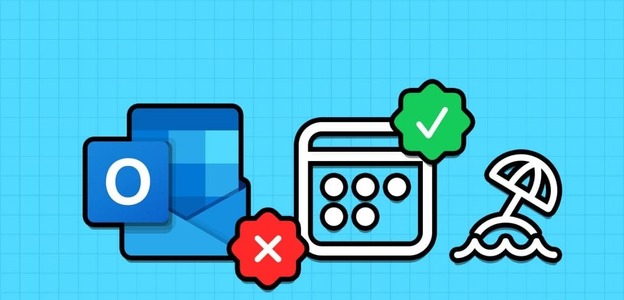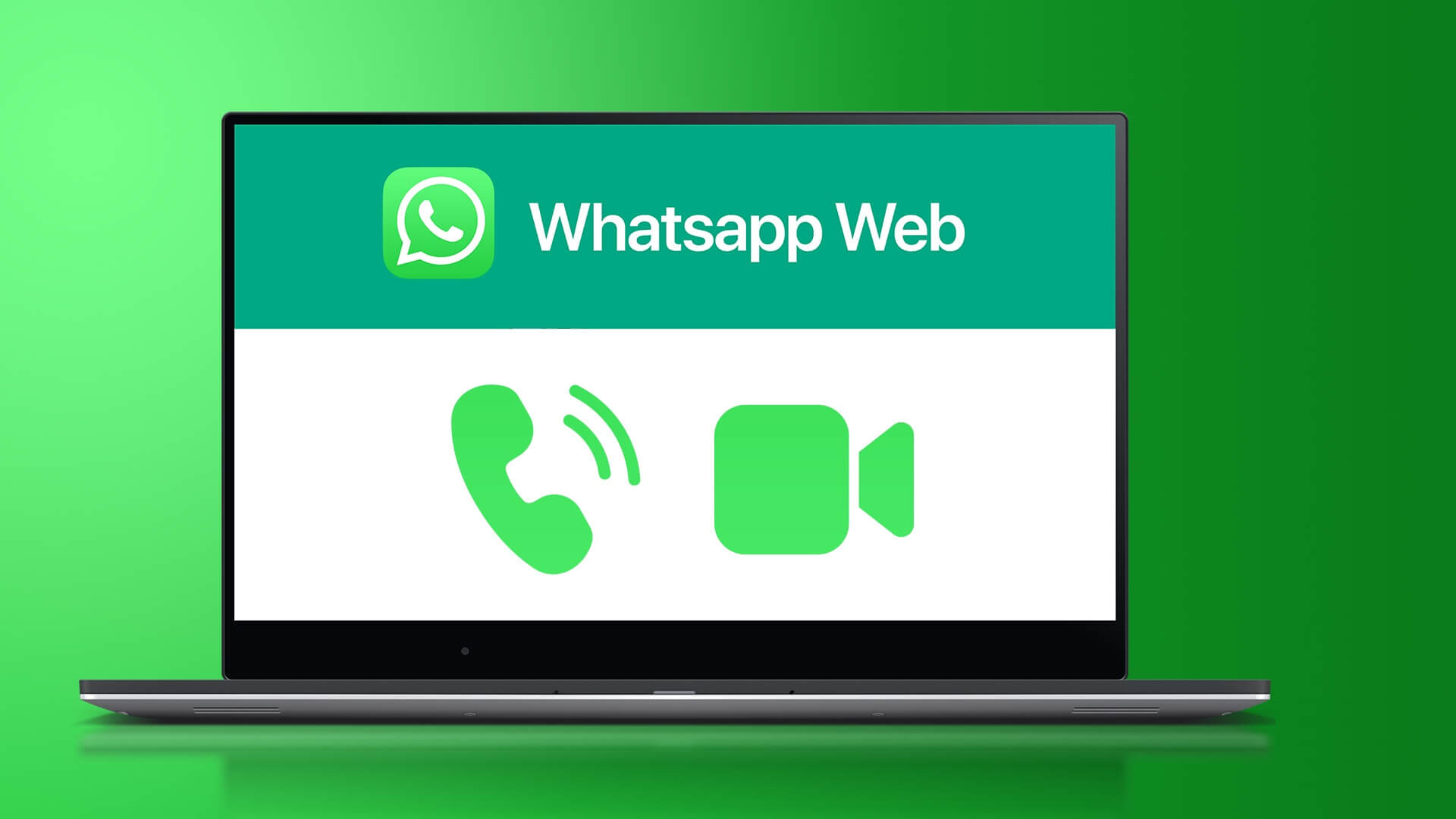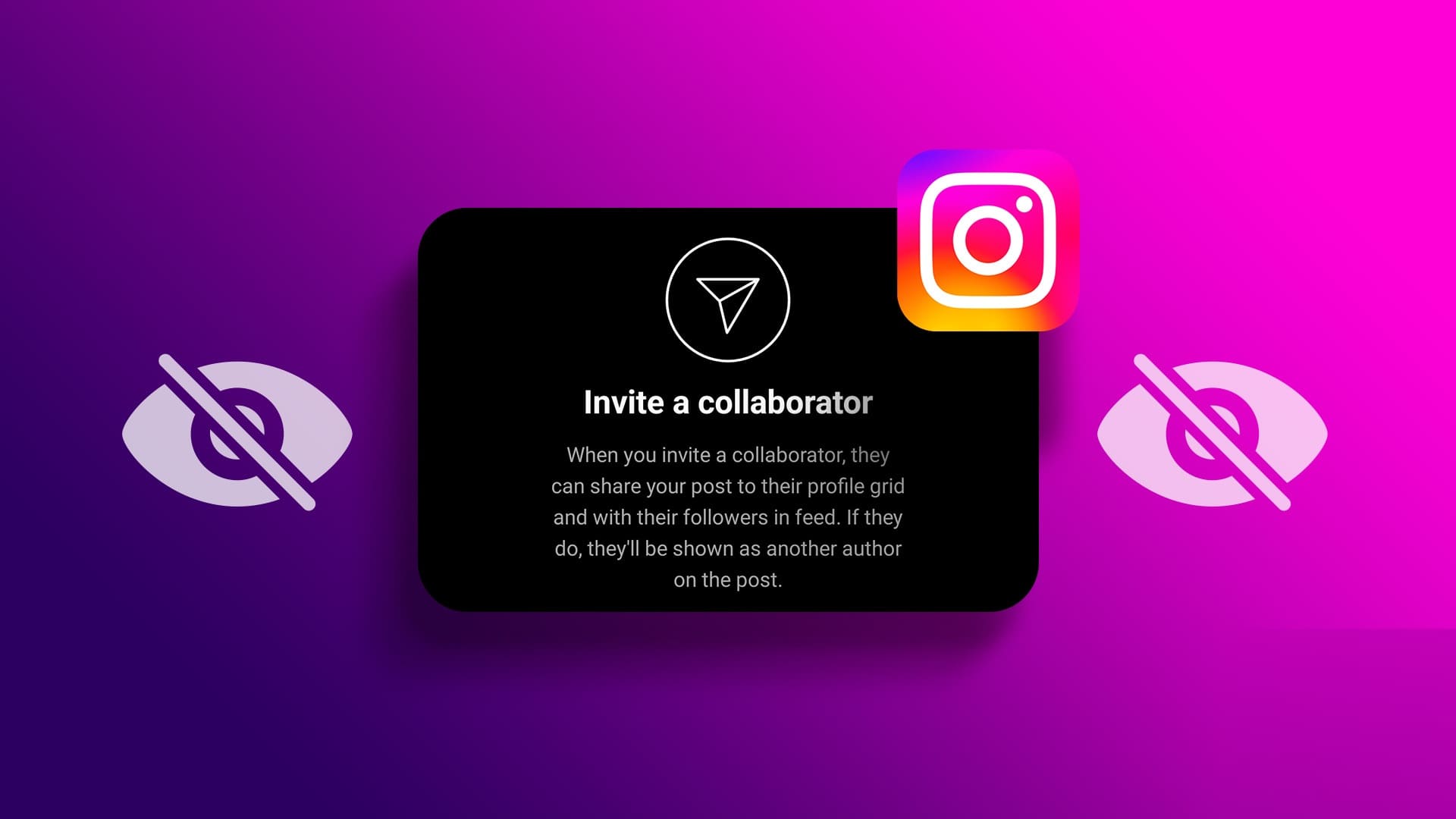Setelah emoji dan gif, stiker adalah cara lain untuk mengekspresikan diri Anda dalam percakapan. Hampir setiap aplikasi perpesanan instan (IM) telah menambahkan dukungan untuk stiker. WhatsApp juga tidak terkecuali. Perusahaan milik Facebook telah maju dan menambahkan opsi untuk membuat stiker khusus. Berikut cara membuat stiker sendiri di WhatsApp.

Sampai sekarang, kemampuan untuk membuat stiker WhatsApp khusus terbatas pada aplikasi desktop WhatsApp saja. Anda tidak dapat membuat akun menggunakan aplikasi seluler WhatsApp. Namun, ada opsi untuk mengimpor stiker yang Anda buat dari desktop WhatsApp ke WhatsApp seluler. Selesaikan sampai akhir untuk mempelajari semua trik.
Paket stiker WhatsApp khusus berguna saat Anda ingin membuat stiker interaktif dari kenangan. Apalagi caranya sangat mudah dilakukan. Mari kita siapkan WhatsApp untuk desktop terlebih dahulu lalu buat stiker.
PENGATURAN DESKTOP WHATSAPP
Sebelum pindah langsung ke Desktop atau web WhatsApp Pertama, kami akan menunjukkan cara mengaturnya di PC atau Mac Anda (lagi pula, tidak semudah menambahkan nomor ponsel dan masuk ke akun WhatsApp Anda).
Perlengkapan 1: Unduh aplikasi WhatsApp من Microsoft Store أو Mac App Store.
Perlengkapan 2: Buka aplikasi WhatsApp di PC atau Mac Anda, dan itu akan menampilkan kode QR untuk dipindai.
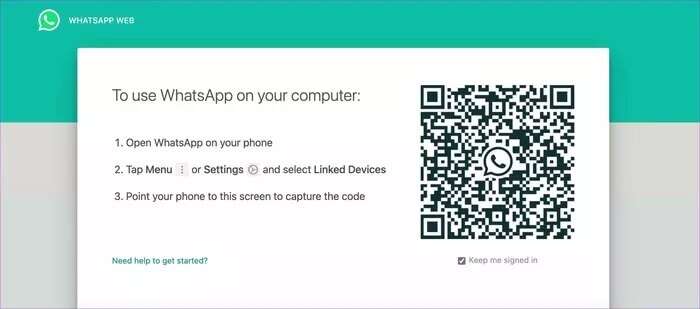
3: Buka WhatsApp di ponsel Anda dan buka Pengaturan.
Perlengkapan 4: Menemukan Perangkat terkait dan klik Opsi menghubungkan perangkat.
Perlengkapan 5: Otentikasi diri Anda dan itu akan membuka kamera internal untuk memindai QR yang ditampilkan di desktop WhatsApp atau WhatsApp di web.
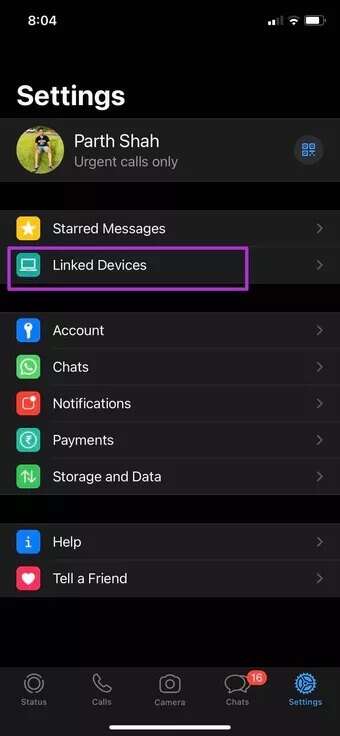
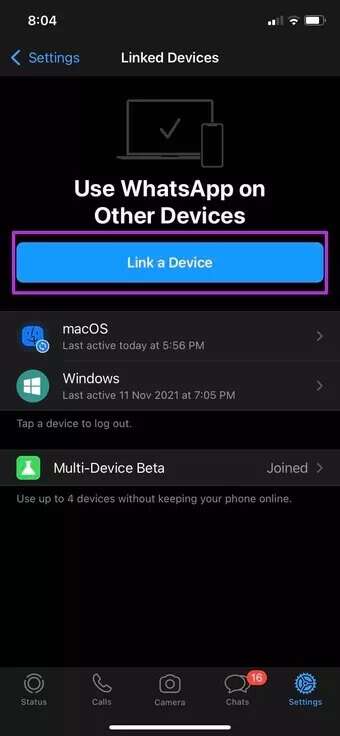
6: menghapus Kode QR Pindai, dan dalam beberapa menit, Anda akan melihat semua pesan WhatsApp Anda muncul di aplikasi desktop.
Anda sekarang siap untuk membuat stiker WhatsApp khusus menggunakan aplikasi desktop.
Buat stiker WhatsApp khusus di WhatsApp
Pertama, pastikan Anda memiliki gambar yang relevan yang tersimpan di PC atau Mac Anda sehingga Anda dapat membuat poster darinya. Ikuti petunjuk langkah demi langkah di bawah ini.
Perlengkapan 1: Buka aplikasi WhatsApp di desktop.
Perlengkapan 2: Buka obrolan mana pun tempat Anda ingin menggunakan stiker.
3: Klik ikon emoji dalam obrolan.
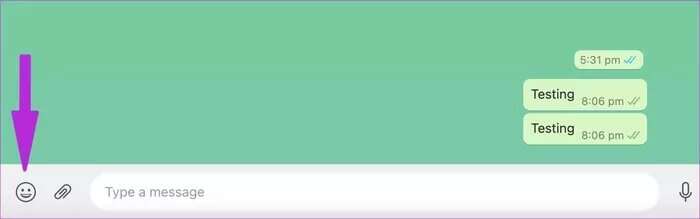
Perlengkapan 4: pilih ikon poster di sebelah GIF.
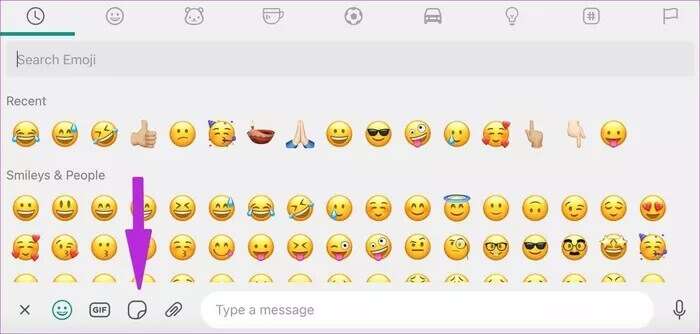
Perlengkapan 5: Daftar stiker terbaru akan terbuka.
6: Klik tombol "konstruksi" Anda akan diminta untuk memilih gambar untuk digunakan sebagai stiker di WhatsApp.
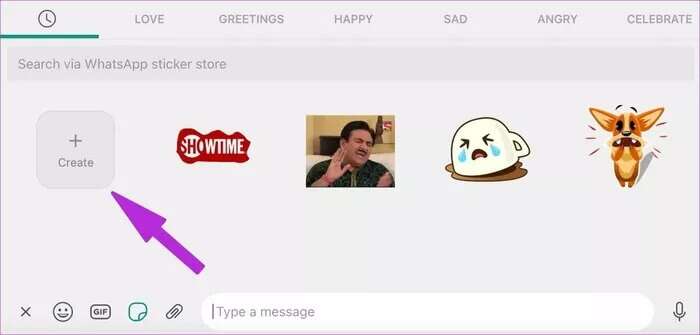
Perlengkapan 7: Menemukan gambar . akan dibuka Editor Stiker di WhatsApp.
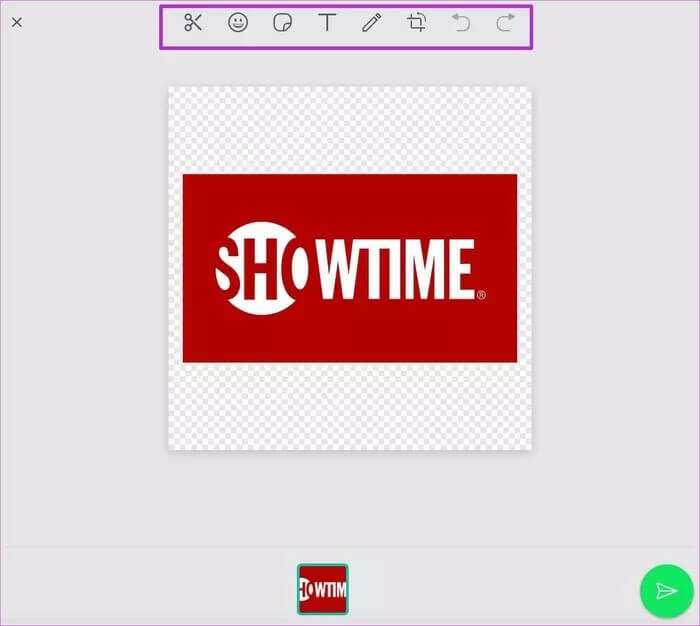
Berikut adalah opsi untuk mengedit gambar sebelum mengubahnya menjadi stiker di WhatsApp.
Garis besar: Ini adalah salah satu alat terpenting untuk membuat stiker WhatsApp khusus. Pilih garis luar dan buat jalur pada gambar untuk memotong elemen yang tidak perlu. Anda dapat menggambar jalur pada foto dan mengubahnya menjadi poster.
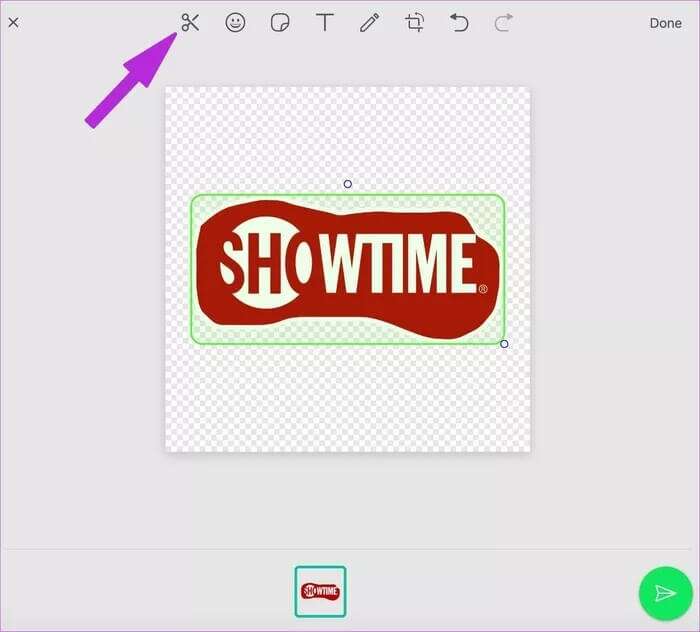
emoji: Berencana untuk menambahkan foto ke poster? Klik pada ikon emoji Dan pilih emoji yang cocok untuk Anda.
sebuah poster: Menggunakan menu label, Anda dapat menambahkan label yang ada ke label khusus.
Teks: Nama mengatakan itu semua. Klik pada ikon T Dan tambahkan teks ke stiker khusus Anda.
Seseorang juga dapat melanjutkan dan menggunakan alat cat untuk menambahkan beberapa warna pada poster. Kami menggunakan alat garis besar pada tangkapan layar di atas dan menambahkan efek seperti poster ke gambar sederhana.
Setelah membuat perubahan yang diperlukan pada gambar, tekan kirim, dan WhatsApp akan membagikannya sebagai stiker di aplikasi. Anda dapat membuat stiker kustom sebanyak yang Anda inginkan menggunakan alat pembuatan desktop WhatsApp.
Impor stiker WhatsApp khusus ke ponsel
Dalam batasan yang mengganggu, WhatsApp tidak akan menyinkronkan stiker yang dibuat dari desktop ke ponsel. Anda tidak dapat mengakses stiker yang dibuat dari desktop ke seluler dalam satu klik. Namun, solusinya memungkinkan Anda untuk menggunakan semua stiker khusus dalam obrolan WhatsApp di telepon.
Perlengkapan 1: Buka aplikasi WhatsApp di ponsel Anda.
Perlengkapan 2: Buka percakapan di mana Anda pernah menggunakan stiker khusus sebelumnya.
3: Klik pada stiker dan pilih opsi untuk ditambahkan ke favorit.
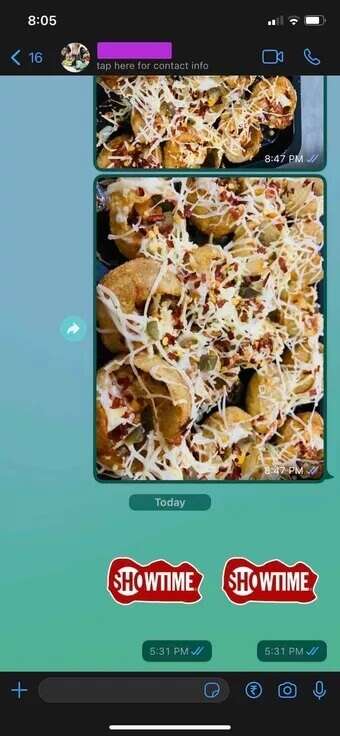
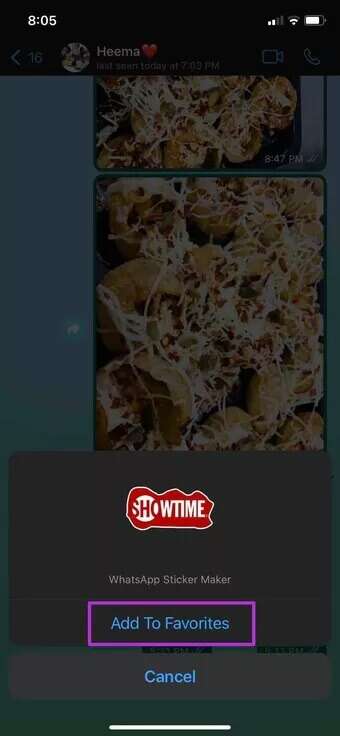
Stiker ditambahkan ke galeri stiker Anda. Anda dapat menggunakan stiker di obrolan WhatsApp apa pun sekarang. Ulangi langkah yang sama untuk semua stiker khusus dan tambahkan ke favorit untuk akses mudah.
Buat paket stiker WhatsApp khusus
Sementara WhatsApp telah menginstal bagian pembuatan stiker di desktop, kami tidak sabar untuk melihat fungsi yang sama di aplikasi seluler WhatsApp. Stiker apa yang akan Anda buat setelah Anda mempelajari cara membuat stiker Anda sendiri di WhatsApp? Bagikan kreativitas Anda di komentar di bawah.